Das Betriebssystem Windows 8 erfreut nicht nur mit der Arbeitsgeschwindigkeit, sondern verwirrt auch PC-Nutzer durch das Fehlen des klassischen „Start“-Knopfes. Da das System nicht nur für Computer und Laptops, sondern auch für Tablets ausgelegt ist, hat sich die Position des Buttons etwas geändert.

Anweisungen
Schritt 1
Um die Start-Schaltfläche in Windows 8 zu finden, bewegen Sie Ihre Maus in die obere oder untere rechte Ecke des Monitors - ein verstecktes Bedienfeld wird angezeigt, auf dem sich einige Funktionen befinden.
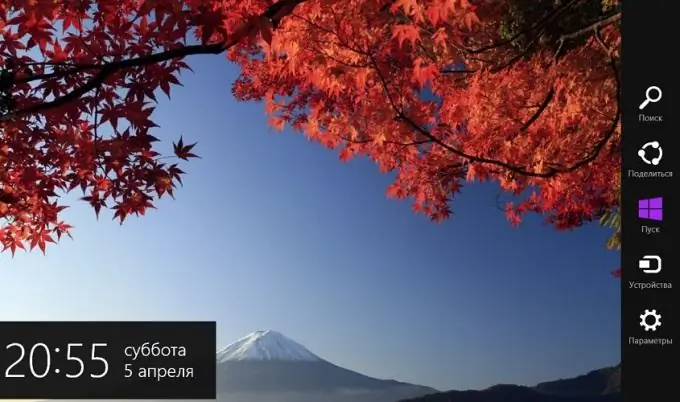
Schritt 2
Wählen Sie "Parameter", klicken Sie mit der linken Maustaste. Ganz unten sehen Sie den bekannten Startmenü-Button in leicht abgewandelter Form.
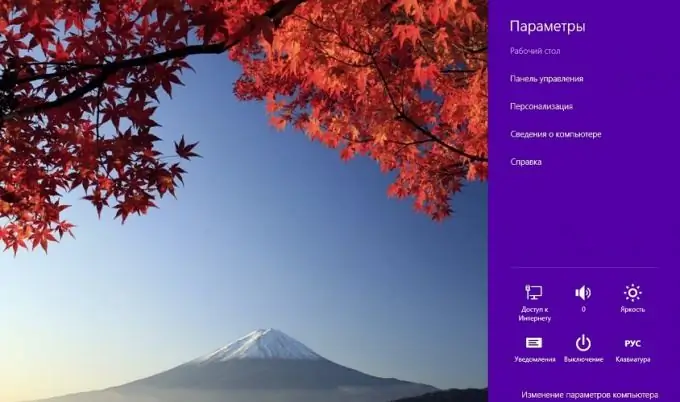
Schritt 3
Klicken Sie auf die Schaltfläche „Shutdown“und wählen Sie die gewünschte Funktion: „Sleep mode“, „Shutdown“oder „Restart“. Stellen Sie vor dem Klicken sicher, dass Sie alle verwendeten Programme geschlossen haben, da sie sonst beschädigt werden können und die Dokumente nicht gespeichert werden.
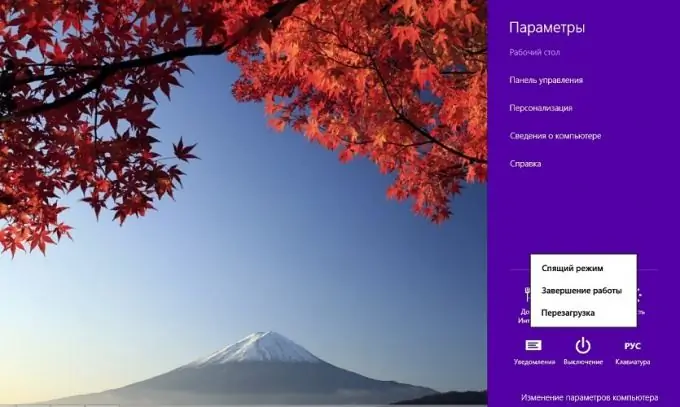
Schritt 4
Aufgrund zahlreicher Beschwerden planen die Entwickler des Betriebssystems, den standardmäßigen "Start"-Button an Windows 8 zurückzugeben, aber wann dies der Fall sein wird, ist nicht bekannt.






